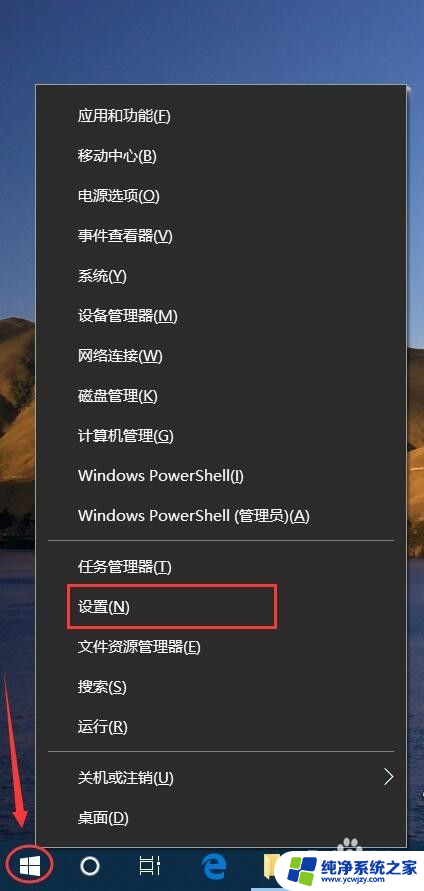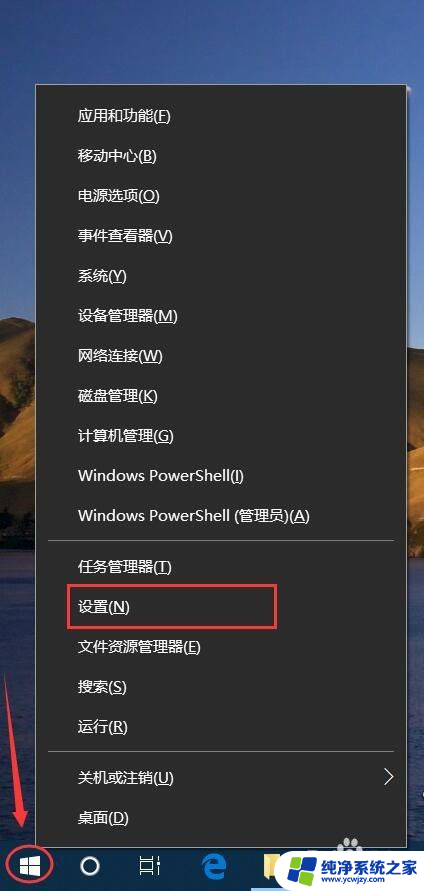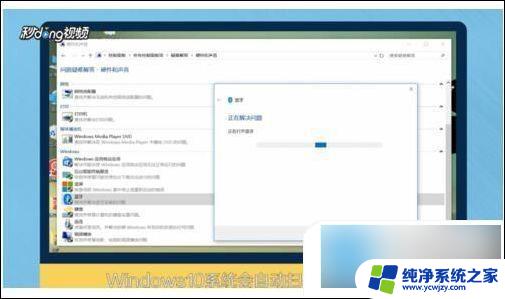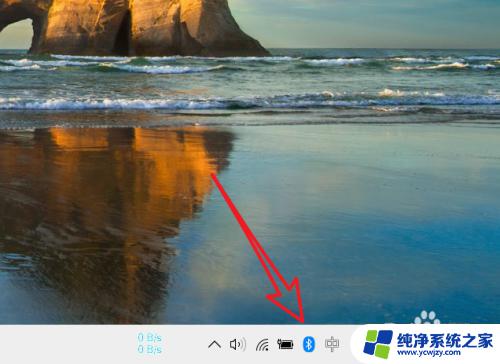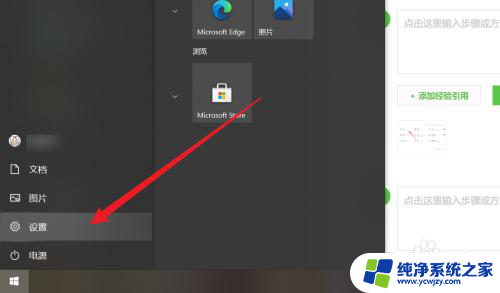win10蓝牙耳机显示已配对怎么办
Win10蓝牙耳机显示已配对但未连接的问题困扰着很多用户,造成了使用上的不便,在面对这种情况时,我们可以尝试重新连接蓝牙设备、更新驱动程序或者重启电脑等方法来解决。同时也可以通过检查系统设置和蓝牙设备的状态来排除故障。只要我们耐心细心地排查问题,并采取有效的解决措施,相信这个问题很快就能得到解决。
1、在Windows10系统桌面,依次点击“开始”,“Windows系统”“控制面板”菜单项;
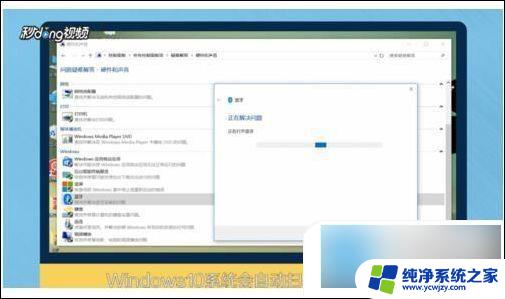
2、在打开的控制面板窗口中,点击右上角的“查看方式”下拉菜单;
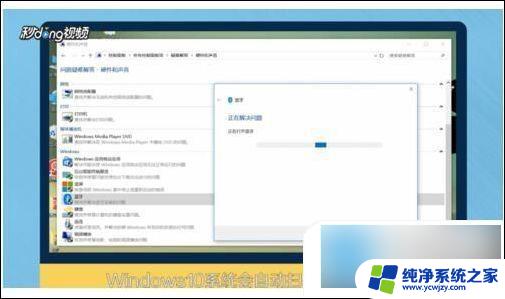
3、然后在弹出的菜单中选择“大图标”菜单项,这时。会打开所有控制面板项窗口,点击窗口中的“疑难解答”图标;
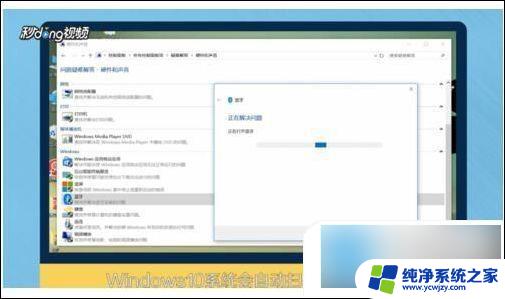
4、在打开疑难解答设置页面中,点击“硬件和声音”图标;
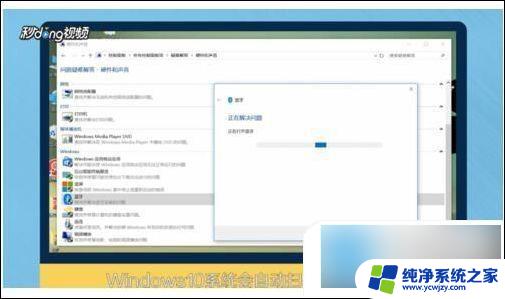
5、在打开的新窗口中,点击“蓝牙”一项的快捷链接,这时会打开“解决并帮助预防计算机问题”的窗口;
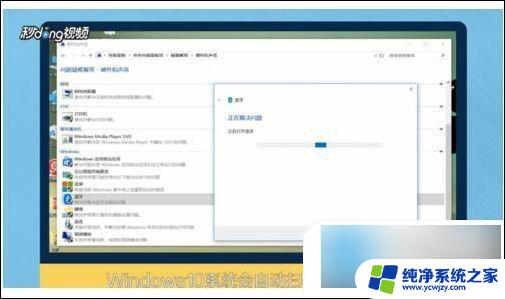
6、点击“下一步”按钮,Windows10系统会自动扫描并检测问题。完成后重新启动计算机,就可以正常使用蓝牙鼠标了。
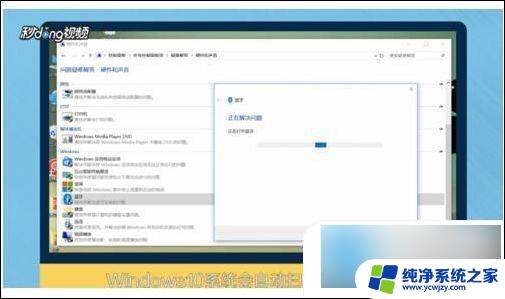
关于Win10系统下显示蓝牙已配对但未连接如何解决就给大家介绍到这边了,希望以上内容可以帮助到大家。
以上就是Windows 10蓝牙耳机显示已配对后无法连接的全部内容,如果您需要帮助,请按照以上步骤操作,希望对大家有所帮助。